Kaip ištrinti el. Pašto adresą iš automatinio užbaigimo sąrašo programoje "Outlook for Windows"

"Outlook" prisimena kiekvieną el. Pašto adresą, kurį įvedėte į el. Pašto pranešimus. Šie el. Pašto adresai tampa automatinio užbaigimo sąrašo dalimi ir siūlomi atitinkami elementai iš šio sąrašo, kai įvedate laukelius To, Cc ir Mcc.
Automatinio užbaigimo sąrašas netgi apima klaidingus adresus ir senus adresus, t naudoti. Laikui bėgant, automatiškai užbaigtas sąrašas gali būti labai ilgas ir jūs pamatysite adresus, kurių jums nereikia ar nenorite. Štai kaip ištrinti iš jo el. Pašto adresą.
Norėdami pradėti, atidarykite "Outlook" ir tada sukurkite naują el. Laišką, spustelėkite mygtuką "Naujas el. Paštas" pagrindiniame skirtuke.
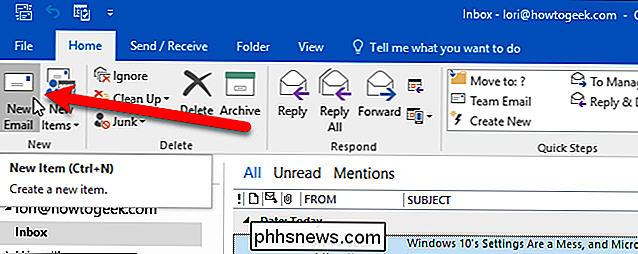
"To", "Cc" arba "Bcc" laukas, pradėkite įvesti vardą ar el. pašto adresą, kurį norite ištrinti, iš automatinio užbaigimo sąrašo. Vardai ir adresai, kurie atitinka tuos, kuriuos įvedate, pradeda rodyti sąraše po lauku. Kai pamatysite vardą ar adresą, kurį norite ištrinti, užveskite pelę ant elemento, kol dešinėje pusėje pamatysite "X". Spustelėkite "X", jei norite ištrinti vardą ar adresą iš automatinio užbaigimo sąrašo. Jei pageidaujate naudoti klaviatūrą, naudokite rodyklių klavišus, norėdami pereiti sąrašo žemyn ir tada paspausti mygtuką "Ištrinti", kai pasirinktas vardas ar adresas, kurį norite ištrinti.
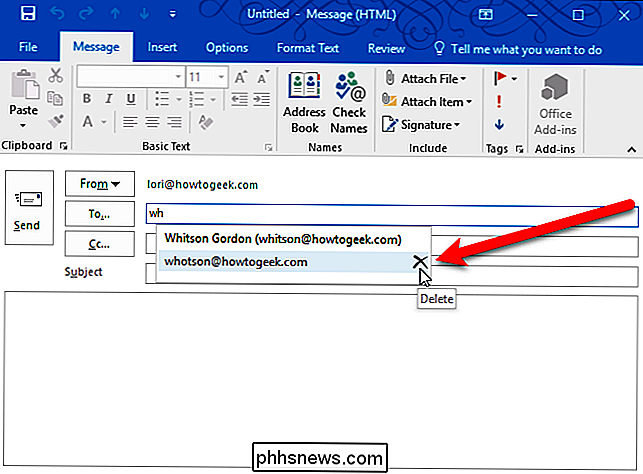
Vardas arba el. Pašto adresas pašalinamas iš sąrašo ir bus nebent rodomas kitą kartą, kai pradėsite jį įvesti lauke To, Cc arba Mcc.
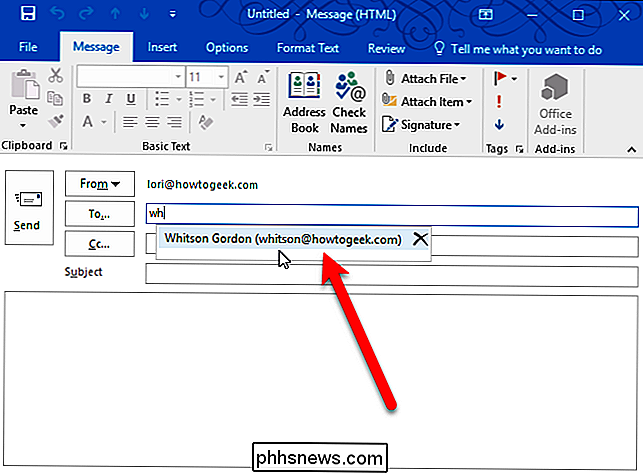
Kai įvesite išsamų el. pašto adresą į lauką To, Cc arba Mcc, jis bus pridėtas prie automatinio užbaigimo sąrašo, ar jūs atsiuntė el. laišką, išsaugojo jį kaip juodraštį arba uždarė pranešimo langą, bet neužsaugojo jo. Kai el. Pašto adresas bus pašalintas iš automatinio užbaigimo sąrašo, jis nebus rodomas dar kartą, nebent jį pasirinkote iš savo kontaktų sąrašo arba rankiniu būdu įveskite adresą į laukelį To, Cc arba Bcc.

Kaip perkelti savo "Eero" "Wi-Fi" prievadus į uostą
Gana daug kas rinkoje esančių maršrutizatorių gali perduoti uostus, o Eero Wi-Fi sistema nėra išimtis, nepaisant to, SUSIJUSIOS: Kas yra "Mesh" "Wi-Fi" sistemos ir kaip jos veikia? Jei jūs tiksliai susidūrėte su šiuo paštu, tai tikriausiai jau žinote, kokia uosto persiuntimas yra, kaip tai veikia ir kodėl norėtumėte jį naudoti.

Kaip apriboti "Windows 10" duomenų naudojimą, o "Tethering"
"Tethering" leidžia prisijungti prie interneto naudodami savo išmaniojo telefono duomenų ryšį, tačiau tikėtina, kad turėsite ribotą duomenų kiekį, o "Windows 10" kompiuteriai gali būti labai duomenys alkani. Tikriausiai nenorite, kad "Windows 10" automatiškai atsisiųstų didelius naujinius ir sinchronizuotų didelius duomenų kiekius, kol grįšite į įprastą interneto ryšį.



